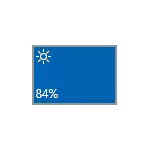
Plejofte, la neebleco ĝustigi la brilon en Vindozo 10 rilatas al la problemoj de la ŝoforoj, sed ne ĉiam la video-karto: depende de la specifa situacio, ĉi tio eble estas, ekzemple, monitora ŝoforo aŭ chipset (kaj eĉ Malebligita aparato en la aparato-manaĝero).
Malebligita "Universala PNP-Monitoro"
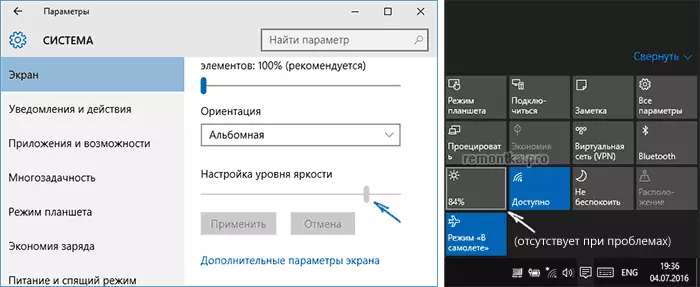
Ĉi tiu opcio estas la kialo, ke la brilo ne funkcias (ne estas ŝanĝoj en la sciiga areo kaj neaktive ŝanĝas la brilon en la ekranaj parametroj, vidu la ekrankopion supre) estas pli ofte trovita (kvankam ĝi ŝajnas nelogika al mi), kaj tial komencos kun ĝi.
- Kuru mekanismo-manaĝeron. Por fari ĉi tion, dekstre alklaku la butonon "Komenco" kaj elektu la taŭgan artikolon de la kunteksta menuo.
- En la sekcio "monitoroj", atentu la "Universal PNP-monitoron" (kaj eble iu alia).
- Se la monitoraj ikonoj havas malgrandan sagon, ĝi signifas, ke la aparato estas malebligita. Alklaku ĝin dekstre alklaku kaj elektu "Enable".

- Rekomencu vian komputilon kaj tiam kontrolu la kapablon ĝustigi la brilon de la ekrano.
Ĉi tiu problemo ofte troviĝas ĉe Lenovo kaj HP Pavilion-komputiloj, sed certe ili ne limiĝas al ili.
Video-karto-ŝoforoj
La sekva estas la kialo de ne-laboraj brilaj ŝanĝoj en Vindozo 10 - problemoj kun la videokartoj instalitaj ŝoforoj. Pli specife, ĉi tio povas esti kaŭzita de la sekvaj punktoj:
- Drivers instalis, ke Windows 10 instalis sin (aŭ de la ŝoforo-pakaĵo). En ĉi tiu kazo, la instalado de oficialaj ŝoforoj permane, antaŭe forigante tiujn, kiuj jam ekzistas. Ekzemplo por Geforce-video-kartoj estas donita en la artikolo instalante NVIDIA-ŝoforojn en Vindozo 10, sed por aliaj videaj kartoj estos la samaj.
- La Intel HD-grafika ŝoforo ne estas instalita. Pri iuj tekkomputiloj kun diskreta video karto kaj integrita Intel video instalado (kaj pli bone de la retejo de la fabrikanto de la teko-komputilo sub via modelo, kaj ne de aliaj fontoj) estas necesa por normala operacio, inkluzive brilo. En ĉi tiu kazo, vi ne povas vidi la handikapitajn aŭ ne-laborajn aparatojn en la aparato-administrilo.
- Ial, la video-adaptilo estas malebligita en la aparato-manaĝero (same kiel en la kazo de la ekrano, kiu estis priskribita supre). En ĉi tiu kazo, la bildo ne malaperos ie ajn, sed ĝia opcio fariĝos neebla.
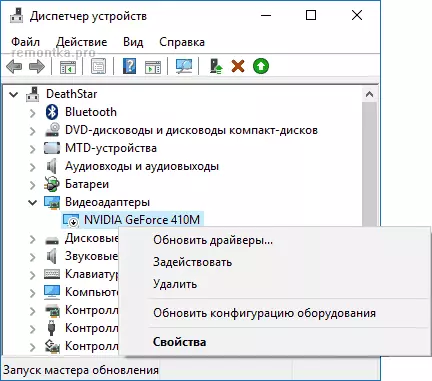
Post kiam la agoj estas proceditaj, plenumas la komputilon por rekomenci antaŭ ol kontroli la ekranan brilan ŝanĝon.
Ĉiaokaze, mi ankaŭ rekomendas eniri la ekranajn agordojn (per la dekstra klako sur la labortablo) - la ekrano - la Agorda Ekrano-Agordo - la propraĵoj de la grafika adaptilo kaj vidu, kiun video-adaptilo estas specifita en la adaptila langeto.

Se vi vidas Microsoft-bazan display-ŝoforo tie, tiam ĝi estas klare aŭ en la vidbenda adaptilo-aparato malebligita en la aparato-administranto (en la aparato-administranto en la "vido", ankaŭ inkluzivas "montri kaŝajn aparatojn", se vi ne povas vidi iun ajn problemoj), aŭ en ia kraŝo-ŝoforoj. Se vi ne konsideras la problemojn pri aparataro (kio okazas malofte).
Aliaj kialoj por kiuj Windows 10 brilo ne povas funkcii
Kutime, la opcioj priskribitaj supre sufiĉas por korekti la problemon per la havebleco de brilaj ŝanĝoj en Vindozo 10. Tamen estas aliaj ebloj, kiuj estas malpli verŝajna, sed troviĝas.Ŝoforoj chipset
Se vi ne instalis en via komputilo, kaj precipe la teko-komputilo de chipset-ŝoforo de la oficiala retejo de la teko-komputila fabrikanto, kaj ankaŭ aldonaj ekipaĵoj kaj potencaj administradaj peliloj, multaj aferoj (dormo kaj eligo de ĝi, brilo, hibernación) eble ne funkcias Kutime.
Unue, atentu pri la interfaco Intel Management Motor, Intel aŭ AMD-chipset-ŝoforoj, ACPI-peliloj (ne konfuzitaj kun AHCI).
Samtempe, tre ofte kun ĉi tiuj ŝoforoj okazas, ke en la retejo de la teko-komputila fabrikanto estas pli aĝaj, sub la antaŭa OS, sed pli praktika ol tiuj, kiuj Windows 10 provas ĝisdatigi ilin kaj ĝisdatigojn. En ĉi tiu kazo (se post instali la "malnovajn" ŝoforojn, ĉio funkcias, kaj post iom da tempo ĝi ĉesas), mi rekomendas malebligi la aŭtomatan ĝisdatigon de ĉi tiuj ŝoforoj per la oficiala Microsoft-ilo, kiel priskribite ĉi tie: Kiel malebligi Vindozon 10-ŝoforojn .isdatigo.
ATENTO: La sekva ero povas esti aplikebla ne nur al TeamViewer, sed ankaŭ al aliaj foraj aliraj programoj al la komputilo.
TeamViewer.
Multaj uzas TeamViewer, kaj se vi estas unu el la uzantoj de ĉi tiu programo (vidu la plej bonajn programojn por fora komputila administrado), tiam atentu la fakton, ke ĝi povas kaŭzi, ke la neatingebleco de la fenestroj 10 brilecaj ŝanĝoj pro tio, ke ĝi Fiksas sian propran monitoran ŝoforon (montrita kiel PNP-Montor-normo, aparato-administrilo, sed eble ekzistas aliaj ebloj), desegnita por optimumigi la rapidecon de la konekto.
Por forigi ĉi tiun eblon de la kaŭzo de la problemo, faru la sekvajn, krom se vi havas specifan specialan monitoran ŝoforon, kaj ĝi indikas, ke ĉi tio estas normo (ĝenerala) monitoro:
- Iru al la aparato-manaĝero, malfermu la "monitorojn" artikolon kaj alklaku la monitoron per la dekstra musbutono, elektu Refreŝigajn Ŝoforojn.
- Elektu "Kuru la ŝoforo-serĉon en ĉi tiu komputilo" - "Elektu el la listo de jam instalitaj ŝoforoj", kaj poste de kongruaj aparatoj, elektu "Universal Monitor PNP"

- Instalu la ŝoforon kaj rekomencu la komputilon.
Mi agnoskas, ke simila situacio povas esti ne nur kun TeamViewer, sed ankaŭ de aliaj similaj programoj, se vi uzas ilin - mi rekomendas kontroli.
Monitoraj ŝoforoj
Kun tia situacio, mi ne povis renkonti, sed teorie opcio eblas, ke vi havas ian specialan monitoron (probable tre malvarmeta), kiun vi bezonas viajn proprajn ŝoforojn, kaj kun normo ne ĉiuj el ĝiaj funkcioj funkcias.Se ĝi priskribas, ĝi similas ke estas fakte, instali ŝoforojn por via monitoro de la oficiala loko de lia fabrikanto aŭ de la diskoj inkluditaj.
Kion fari, se la brilaj ĝustaj klavoj ne funkcias pri la klavaro

Se la brilo-ĝustigas en la fenestroj 10 parametroj funkcias ĝuste, sed la ŝlosiloj de la klavaro destinita al ĉi tio - ne, ĝi preskaŭ ĉiam okazas en la foresto de specifa programaro de teko-komputilo (aŭ monoblock), kiu estas necesa por la Operacio de ĉi tiuj kaj aliaj funkciaj ŝlosiloj en la sistemo.
Elŝutado de tia programaro sekvas la oficialan retejon de la fabrikanto por via aparato-modelo (se ne sub Vindozo 10, uzu programajn opciojn por antaŭaj versioj de OS).
Ĉi tiuj utilecoj povas nomi malsame, kaj kelkfoje ne necesas unu utileco, sed pluraj, jen kelkaj ekzemploj:
- HP - HP Software Framework, HP UEFI-subtenaj iloj, HP Power Manager (kaj pli bone meti ĉion de "Solvoj" kaj "Utileco - iloj" sekcioj por via teko-modelo (por malnovaj modeloj, vi devus elekti Vindozon 8 aŭ 7 al ŝarĝoj aperis en La dezirataj sekcioj). Vi ankaŭ povas elŝuti apartan pakon por instalado de HP HotKey (lokita sur la retejo de HP).
- Lenovo - AIO Hotkey Utila ŝoforo (por monoblocks), Hotkey havas integriĝon por Vindozo 10 (por porteblaj komputiloj).
- Asus - ATK Hotkey Utileco (kaj, prefere, Atkacpi).
- Sony VAIO - Sony Notlibro-Utilecoj, foje Sony-firmware-etendaĵo necesas.
- Dell - Quickset-ilo.
Se vi havas malfacilaĵojn pri instalado aŭ serĉado de la necesa programaro por la brilaj klavoj kaj aliaj, rigardu interreton pri la temo "Funkciaj klavoj + via teko-komputilo" kaj vidu la instrukciojn: la FN-ŝlosilo ne funkcias per teko-komputilo Ripari.
Nuntempe, ĉi tio estas ĉio, kion mi povas oferti pri ŝanĝo de problemoj kun ŝanĝo de la brilo de la ekrano en Vindozo 10. Se demandoj restas - demandu en la komentoj, mi provos respondi.
